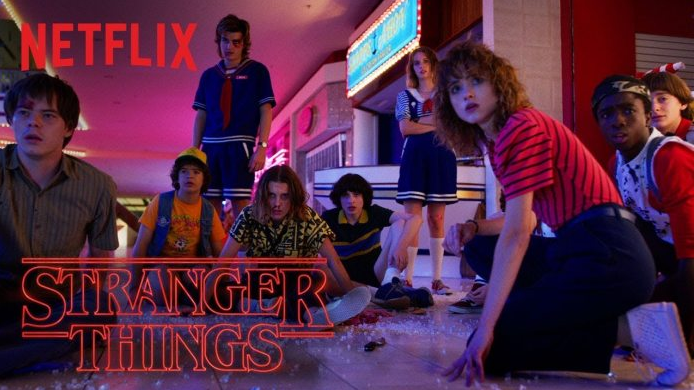Tehtäväpalkin piilottaminen Windows 10:ssä
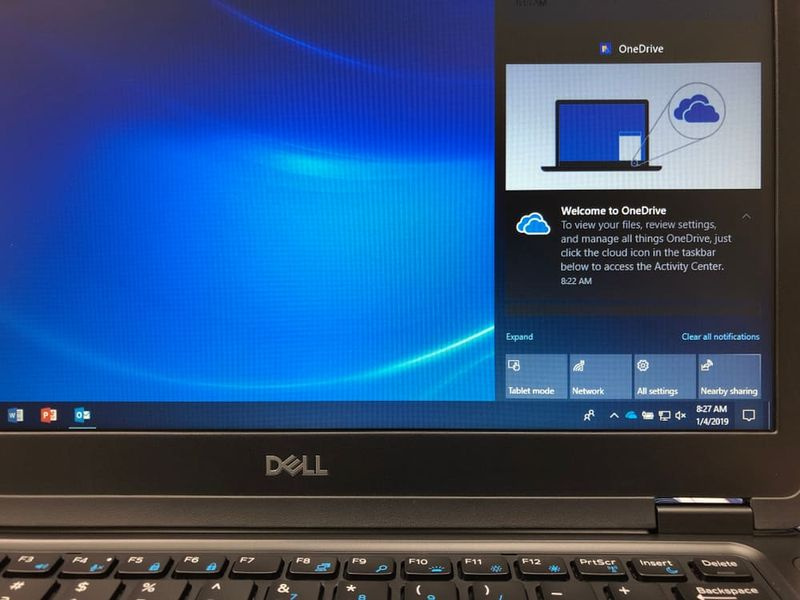
Tämä S Zone opettaa, kuinka piilottaa tehtäväpalkki Windows 10:ssä. Windowsin tehtäväpalkki on erittäin hyvä työkalu, mutta joskus haluat sen piiloutuvan automaattisesti, kun et tarvitse sitä.
Tässä on vaiheet tehtäväpalkin automaattiseen piilottamiseen Windows 10:ssä:
- Napsauta hiiren kakkospainikkeella tyhjää kohtaa tehtäväpalkissa. Joukko vaihtoehtoja tulee näkyviin.
- Napsauta näytettyjen vaihtoehtojen alareunassa Tehtäväpalkin asetukset . Katso muut menetelmät tämän oppaan myöhemmästä osasta.

- Kun tehtäväpalkin asetukset avautuvat, käännä Piilota tehtäväpalkki automaattisesti työpöytätilassa -painikkeesta Pois päältä -asentoon On.
- Voit myös kääntää Piilota tehtäväpalkki automaattisesti tablettitilassa -painikkeesta Pois päältä -asentoon On, mutta tämä on valinnainen.

- Kun kytket painikkeen päälle, tehtäväpalkki piiloutuu välittömästi.

- Saat tehtäväpalkin näkyviin siirtämällä hiirtä tehtäväpalkin normaalipaikkaa kohti. Tehtäväpalkki tulee jälleen näkyviin. Mutta kun siirrät hiiren pois tehtäväpalkista, se piiloutuu automaattisesti.

Muita tapoja avata tehtäväpalkin asetukset
Windows 10:n tehtäväpalkin piilottamisen vaiheissa osoitin, että voit avata tehtäväpalkin asetukset napsauttamalla hiiren kakkospainikkeella tyhjää tilaa tehtäväpalkissa. Mutta on muitakin tapoja avata tehtäväpalkki.
- Etsi tehtäväpalkki ja napsauta Tehtäväpalkin asetukset .

- Voit myös avata sen kautta Kojelauta . Napsauta hiiren kakkospainikkeella Windowsin Käynnistä-valikkoa ja napsauta Juosta .

- Kirjoita RUN-ikkunaan Kojelauta ja napsauta OK.

- Napsauta Ohjauspaneelin oikeassa yläkulmassa Näytä pudotusvalikosta ja valitse Pienet kuvakkeet .

- Napsauta lopuksi Tehtäväpalkki ja navigointi .

Windows 10:n tehtäväpalkin piilottaminen on erittäin helppoa! Toivottavasti tästä S-alueesta oli apua. Jos koit sen hyödylliseksi, äänestä ystävällisesti Joo Oliko tämä viesti Hyödyllinen kysymys alla.
Vaihtoehtoisesti voit esittää kysymyksen, jättää kommentin tai antaa palautetta Jätä vastaus -lomakkeella, joka löytyy tämän sivun lopusta.
Lopuksi, lisää Windows 10 S -vyöhykkeitä on Windowsin ohjesivullamme.